Ultima actualización en

Si desea una manera fácil de compartir una unidad con todas las computadoras y dispositivos en su red doméstica, eche un vistazo a su enrutador y use una unidad USB.
Si desea una manera fácil de compartir un disco con todas las computadoras y dispositivos en su hogar, eche un vistazo a su enrutador. Si tiene un enrutador relativamente moderno, es probable que tenga un puerto USB incorporado. A continuación, le mostramos cómo configurarlo y compartir contenido en su red doméstica.
Nota: Tenga en cuenta que algunos pasos variarán según el tipo de enrutador que tenga, pero el proceso es el mismo. Además, asegúrese de verificar la documentación de su enrutador para ver si hay restricciones de almacenamiento. Recomiendo usar una nueva unidad o una recién formateada, pero si ya tiene archivos en una unidad que desea compartir, puede conectarla y no tener que formatearla.
Compartir unidad USB desde un enrutador Wi-Fi
Elija el disco duro o la unidad flash que desea usar, también puede usar discos duros externos o portátiles, cualquier cosa con una conexión USB. Para esto, estoy usando un
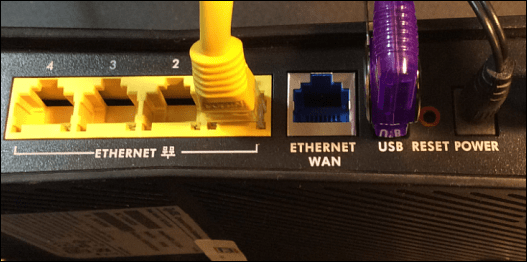
Póngalo en el puerto USB en la parte posterior de su enrutador Wi-Fi y luego necesitará acceso de administrador a su enrutador. Desde una computadora en su red, abra el navegador, ingrese la IP de su enrutador en un navegador e ingrese su contraseña; Estas serán la IP y la contraseña que utilizó cuando configuró inicialmente su enrutador Wi-Fi.
Configuraciones de enrutador
Luego, en la configuración del enrutador, busque almacenamiento en la unidad, uso compartido de archivos o algo similar. Puede ver en mi ejemplo a continuación que la unidad es reconocida y que hay diferentes opciones disponibles, incluida la creación de un recurso compartido.
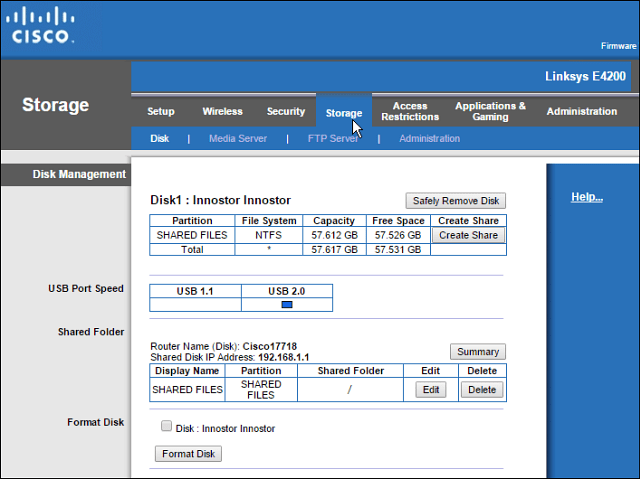
Puede usar su enrutador Wi-Fi para crear una red compartida de la carpeta si esa función está disponible, pero prefiero usar Windows. Los pasos de este artículo funcionarán para todos, sin importar la marca del enrutador o el nivel de experiencia de la computadora.
Abra la carpeta Red y borre la ruta en el Explorador de archivos y reemplácela con "\\ routerip” Por ejemplo, escribiría: \\192.168.1.1y presiona Enter.
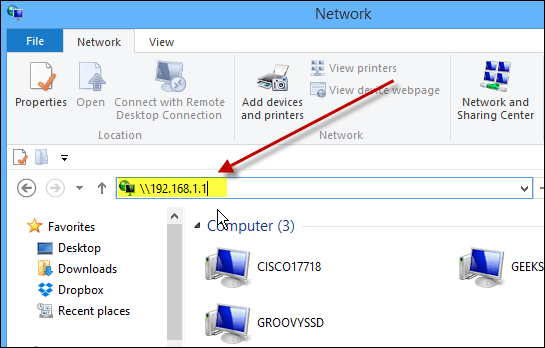
Después de presionar Enter, su unidad aparecerá en el Explorador de archivos como una carpeta compartida con el nombre que le dio anteriormente. Desde aquí es posible que desee anclarlo a Inicio en Windows 8.xo crear un acceso directo en el escritorio.
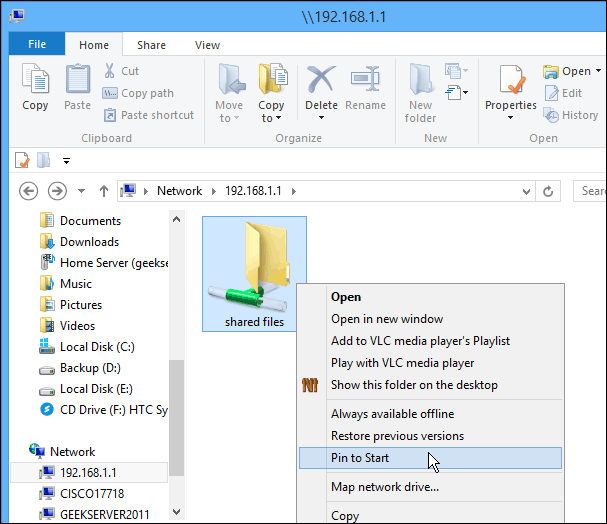
Si desea acceder a esa unidad desde otras computadoras en su red, querrá mapearlo como una unidad de red. Eso es lo que estoy haciendo con la siguiente imagen: asignarla como una unidad en un sistema Windows 7.
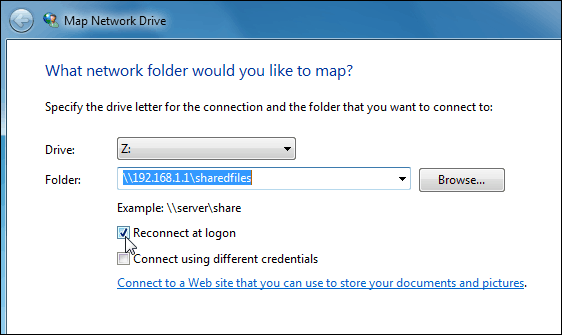
Puede usar la unidad conectada a su Router de wifi tal como lo haría con cualquier unidad. Este proceso es una buena solución si tiene una situación familiar y desea compartir música, videos y fotos con todos los demás.
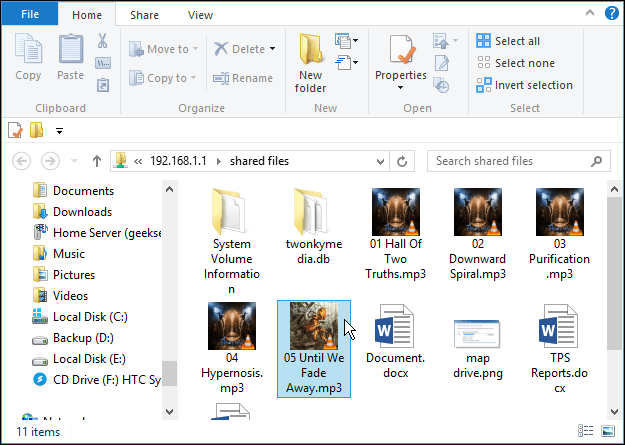
Tenga en cuenta que esta unidad estará abierta a todos en su hogar, por lo que no desea almacenar ningún archivo confidencial o confidencial.
Resumiendo
El rendimiento variará en función de varios factores: su enrutador, tráfico de red, tamaño de archivo, etc. Si tiene un nuevo enrutador con un puerto USB 3.0, también querrá usar un USB 3.0 compatible para obtener el mejor rendimiento.
Si está buscando un nuevo enrutador Gigabit que tenga la capacidad de USB 3.0, aquí hay algunos asequibles que puede considerar:
- ASUS RT-AC87U Wireless-AC2400 Router Gigabit de doble banda que tiene incorporados los puertos 2.0 y 3.0 e incluye el último estándar 802.11ac, así como b / g / n.
- Router Gigabit Wi-Fi de banda dual NETGEAR AC1600 que contiene un puerto USB 3.0.
O si te sientes cómodo con las velocidades de USB 2.0, mira el ASUS RT-N66U Dual-Band Wireless-N900 Gigabit Router que es más asequible en alrededor de $ 100.
Hay varias marcas y modelos para elegir, pero al comprar un nuevo enrutador, asegúrese de tener al menos un puerto USB 2.0 integrado para facilitar el intercambio de archivos en casa.
